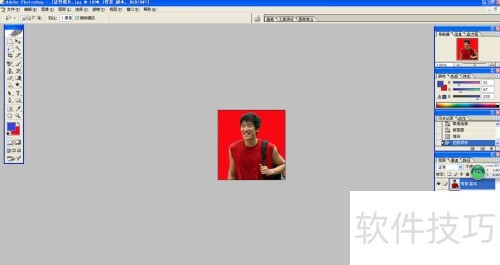选取一张电子版证件照,用Photoshop 8.01处理。先抠图,再新建空白图层,填充所需底色,最后合并图层,即可完成制作。
1、 先准备好一张证件照,比如从网上找的随机照片。

2、 用Photoshop 8.01打开照片,复制图层后操作,防止原图丢失。

3、 人像抠图处理时,由于图片背景非单色,可用套索工具选取多余区域并按Delete键删除,支持多次操作至满意。操作时可通过鼠标滚轮或Ctrl++、Ctrl+-进行放大缩小,以便精准选择所需区域。
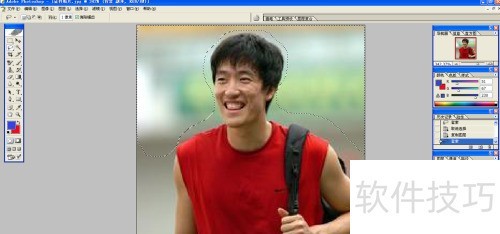

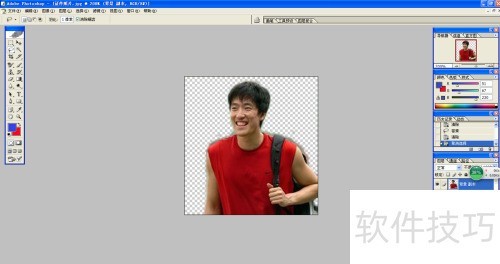
4、 精修抠图,确保效果。用Photoshop魔术棒选中粗糙区域逐步删除,直至满足需求。

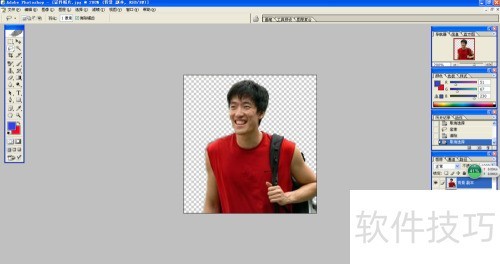
5、 单击图层导航器下方的新建按钮,创建一个空白图层。
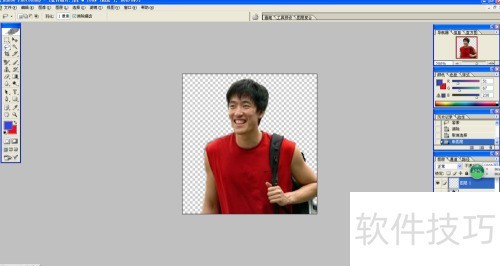
6、 新建空白图层操作,点击编辑-填充-颜色,选底版色,如红色。
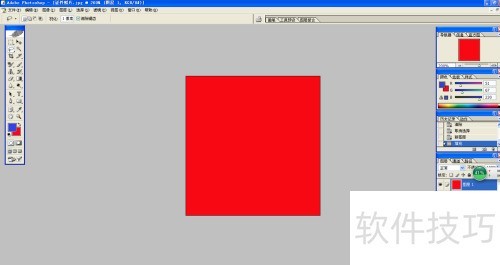
7、 将红色图层拖至抠图图层上方,固定不动,照片底版更换完成。同样方法可换成蓝色底版。